Neste artigo irá aprender como baixar conversas do WhatsApp e histórico de bate-papo. Quem nunca desejou ter todas aquelas conversas antigas e importantes para acesso futuro?
Seja para guardar como prova de um produto adquirido ou pelo próprio teor da conversa, nós sempre desejamos ter o backup das mensagens do WhatsApp.
Fique sabendo que isso é possível sim, nós vamos te mostrar aqui nesse artigo como baixar conversas do WhatsApp, e isso vai facilitar e muito a sua vida.
Atualmente com o avanço da tecnologia nós estamos constantemente trocando de aparelho celular.
Seja a nova versão do iPhone que saiu, ou o Android mais atualizado, o fato é que nós queremos sempre acompanhar a tecnologia e adquirir o aparelho mais novo.
O problema que surge então é como transferir o backup de conversas para o novo aparelho?
Para solucionar de vez os seus problemas, nós vamos te mostrar como fazer o download de mensagens do app WhatsApp para então transferir para seu novo celular.
Sabemos que o WhatsApp é o app de troca de mensagens mais utilizado do mundo, e por vezes temos conversas muito importantes através da ferramenta, reuniões de trabalho, definições de projeto e uma série de coisas que gostaríamos de não perder.
Há ainda o WhatsApp Web que é a versão do aplicativo para ser utilizada no computador.
Aqui nesse artigo te ensinaremos como baixar conversas do WhatsApp nas duas versões.
Então caro amigo leitor, se quiser saber mais sobre o assunto, continue acompanhando esse artigo.
Table of Contents
Como baixar conversas do WhatsApp
Que o chat do WhatsApp tem mil e uma utilidades isso todos nós já sabemos. Tanto na vertente pessoal, como na profissional, essa ferramenta nos auxilia e muito no cotidiano, e justamente pela facilidade oferecida, que nós acabamos por utilizar o app para resolução de diversas questões.
Seja para resolver coisas de trabalho, ou para falar com quem amamos, as conversas que temos com determinadas pessoas são importantes para nós de alguma maneira, e justamente por isso, desejamos guardá-las. Mas como fazer isso?
Você pode começar fazendo um backup das conversas antigas. Assim, caso compre um novo celular e vá transferir os arquivos do antigo para o novo, pode fazer o download do backup e restaurar algumas configurações antigas.
Porém, gostaríamos de ressalvar que por vezes é bom excluir o histórico de conversas por uma questão de privacidade, mas para evitar que você acabe perdendo conversas importantes no caminho, você pode fazer o backup das mensagens antes e então apagar o histórico de bate-papo.
Isso vai permitir que você depois possa acessar o backup e salvá-lo em outro aparelho caso deseje.
Mais abaixo, vamos te mostrar algumas maneiras de fazer o download das suas mensagens do aplicativo do WhatsApp.
Assim pode eleger o melhor metodo para você de armazenamento e download das conversas, se quiser saber um pouco melhor, continue acompanhando.
Fazendo o backup
Você pode fazer o backup de todas as suas mensagens do chat do WhatsApp, tanto as individuais, como em grupo, seguindo esses passos simples que nós vamos te mostrar.
Os passos mostrados abaixo são de um celular com sistema operacional Android, mas no iPhone é bem similar.
Siga:
- Abra o aplicativo do WhatsApp no seu celular;
- Clique nos três pontinhos que aparecem no canto superior direito e vá em “Configurações” (Settings), como na imagem abaixo;
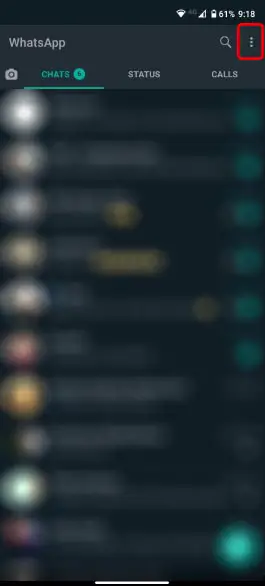
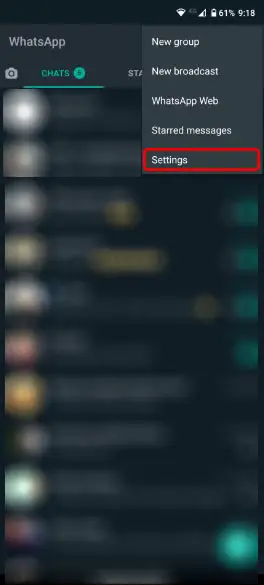
- Em seguida clique em “Conversas” (Chats) e depois em “Backup de conversas” (Chat backup);
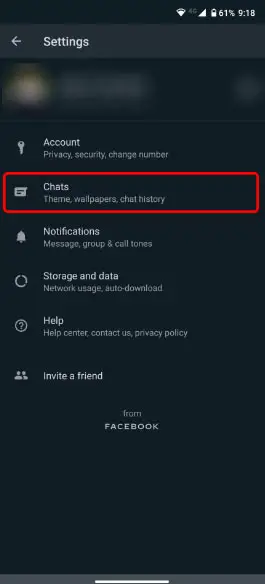
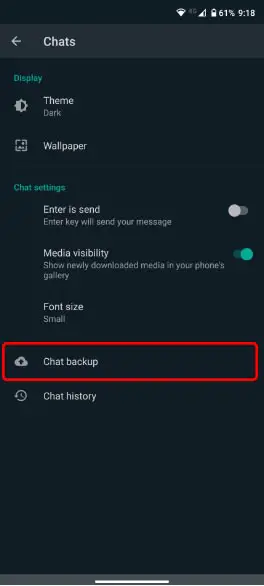
- Clique em “Back Up” que automaticamente irá começar o download das conversas.
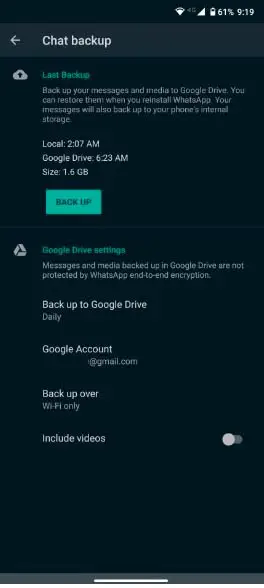
Ao dar esses passos simples você estará salvando todas as suas conversas em uma cópia de backup e irá para sua conta do Google Drive.
Assim quando você quiser, posteriormente você poderá restaurar o arquivo e salvar aonde você pretender, recuperando todas as conversas que você teve.
Utilizar esses passos é bastante útil se você estiver trocando de celular por um novo. Isso facilitará a cópia dos arquivos para o seu novo smartphone.
Você também pode utilizar esses passos quando desejar excluir seu histórico de bate-papo, mas manter conversas que são importantes.
Exportando as conversas
Este método que vamos apresentar agora permite que você exporte a conversa de um chat específico, ou um determinado grupo do WhatsApp.
Acompanhe como é realizado o procedimento, é bem similar ao apresentado acima.
Vejamos o passo a passo:
- Abra o aplicativo do WhatsApp em seu celular;
- Clique nos três pontinhos que aparecem no canto superior direito e vá em “Configurações” (Settings), como na imagem abaixo;
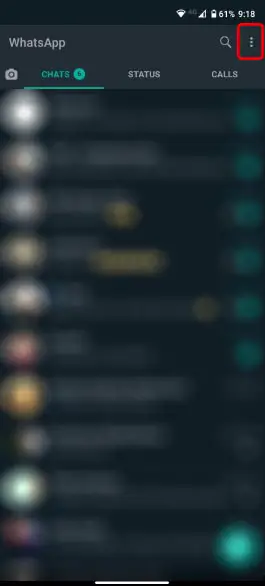
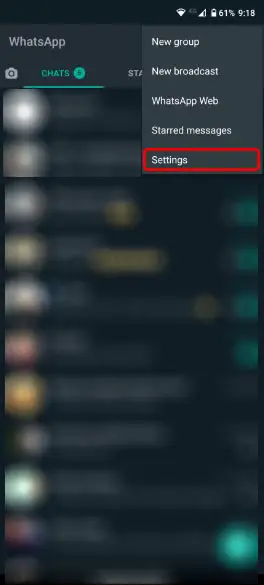
- Em seguida clique em “Conversas” (Chats) e depois em “Histórico de conversas” (Chat history);
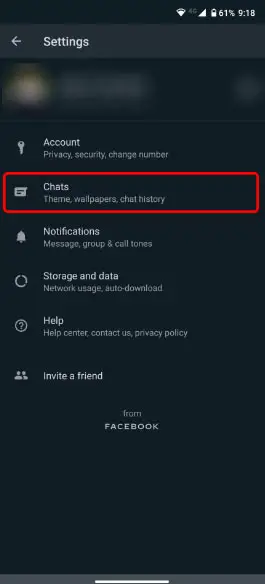
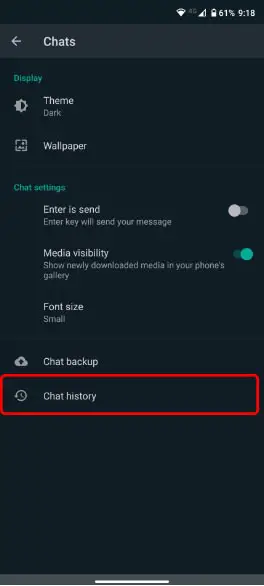
- Após essa operação clique em “Exportar conversa” (Export chat) e aparecerá uma lista com todas as suas conversas recentes;

- Escolha uma conversa, pode ser um chat individual, ou uma conversa em grupo da sua preferência;

- Ao fazer isso, você será questionado se você também deseja exportar os arquivos enviados e recebidos do contato ou grupo selecionado. Selecione de acordo com sua preferência;
- Para concluir o processo, você terá a opção de exportar a conversa usando o método de sua preferência: Bluetooth, e-mail, Google Drive, salvar como arquivo, etc.
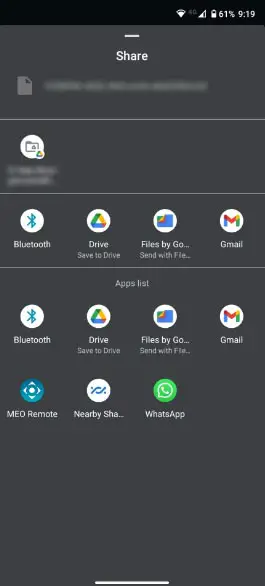
Nesse método utilizado, caso queira optar por incluir também para exportar os arquivos de mídia trocados, tenha em mente de que apenas os mais recentes serão incluídos.
Você pode exportar até 10.000 mensagens, incluindo arquivos de mídia, ou até 40.000 sem arquivos de mídia.
Essa opção, como a anterior, tem como ponto positivo a facilidade com que a transferência dos arquivos é realizada.
Além de toda a operação ser feita através do próprio aplicativo, sem a necessidade de fazer o download de um aplicativo terceiro para realizar o procedimento, o que torna muito fácil, até mesmo para aqueles que não detém tanto manejo com tecnologia.
Contudo, se você é um leitor dos nossos artigos não enfrenta esses problemas, pois aqui você aprende o passo a passo para realizar todos procedimentos que deseja, e tudo isso com dicas fácies e rápidas.
Usando outros aplicativos de terceiros
Mais acima, explicamos duas formas de realizar o procedimento de download das conversas do chat do WhatsApp, através das funções da própria app, sem a necessidade de usar outras apps.
Agora, vamos te mostrar como realizar essa mesma tarefa usando um aplicativo terceiro.
A ferramenta que indicamos para realizar essa tarefa é a CopyTrans Contacts.
Ela é uma das mais completas, apesar de existirem diversas outras na Internet, ela permite que além do download de mensagens de texto, você baixe Gifs, fotos, vídeos, mensagens de voz e muitos outros recursos para o seu computador.
A ferramenta é compatível com iPhone, Windows e muitos outros recursos.
Então, basta seguir o link que indicamos, abrir o site em um navegador de sua preferência, e aproveitar todos os recursos oferecidos e obter o backup das mensagens desejadas.
Considerações finais
A necessidade de um backup das conversas do app do WhatsApp atualmente é inegável e indiscutível.
Não é à toa que os próprios desenvolvedores do aplicativo, deixaram essa opção na ferramenta.
Seja para ter acesso a um trabalho discutido, ou arquivos de uma compra realizada, a necessidade de se ter um histórico das mensagens trocadas é demasiada.
Sendo assim, você poderá utilizar as duas formas que explicamos acima, através do próprio aplicativo ou usando ferramentas terceiras.
O ponto positivo de utilizar o backup do próprio app é a facilidade com que o procedimento é realizado, o ponto negativo é que talvez nem todos os arquivos de mídia serão salvos no procedimento.
O ponto positivo de usar aplicativos terceiros é poder salvar mais formas de arquivo de mídia, o ponto negativo é que se torna mais complexo de realizar, além de ter que acessar aplicações estranhas a utilizada para fazer isso.
Sendo assim, cabe a você amigo leitor, decidir qual forma será melhor para si agora que já sabe como realizar o download do histórico de mensagens.
Esperamos que tenham apreciado o nosso artigo, e as nossas dicas para fazer o download das mensagens do WhatsApp. Um abraço e até a próxima.
Se você esta interessado em ler esse mesmo artigo em inglês, clique aqui. Ou aqui, para ler o mesmo em espanhol.
Outros artigos que podem ser de seu interesse:

